mac版火狐浏览器语言设置在哪里?有些时候,我们需要RDP远程服务器(Windows)上浏览网页,Windows系统自带IE浏览器的安全设置总是跳出提示,让人很头疼。这时候,很多朋友会选择安装火狐浏览器。于是,问题又来了,因为服务器语言是英语,而FireFox浏览器安装中文版,支持上不够友好。有没有解决这个问题的好办法呢?当然有!按照下面的步骤操作即可。
1、首先,从Mozilla官网上下载FireFox英文原版,安装。我想,怎么安装FireFox总不用写在教程里了吧?一般情况下,FireFox英文原版下载页会自动判断你的Windows系统,并自动推荐下载版本。但有些时候,判断也会出错。这时候,需要我们自己手动选择32位版或64位版。
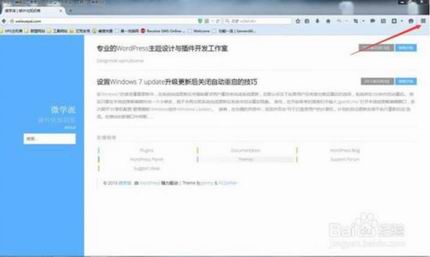
2、打开浏览器,点击红箭头所指的“打开菜单”功能键。
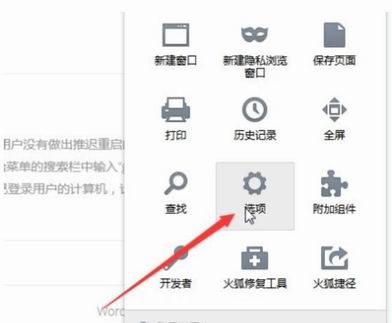
3、在打开的菜单中,选择点击“选项”菜单。
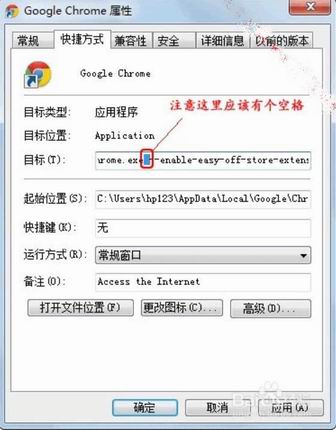
4、打开“选项”后,选择对话框上首的“内容”,再点选“语言”设置项的“选择”。
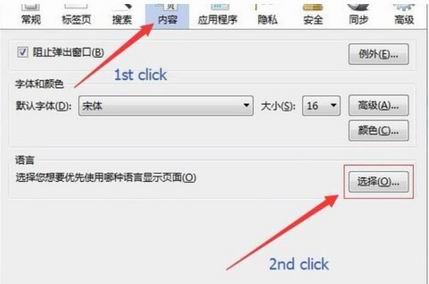
5、打开“选择”对话框后,可以选择设置已经安装的语言为首选语言,如果没有安装,可在“选择要添加的语言”下拉选项中选中你要添加的语种,并且点击右侧“添加”按钮,然后“确定”。

6、关闭并重新打开火狐浏览器,一般情况下会立即生效。
提示:浏览器之家网站更多火狐浏览器相关信息请进入火狐浏览器栏目(http://www.llqzj.net/firefox/)













